Megjeleníti a fájlok és mappák
Ábra. 172. módosítása
Az első eszköz ezen a területen az úgynevezett módosítási nézet. Ezzel szabhatja a kijelző fájlokat a File Explorer. Ha rákattintunk a Szerkesztés ikonra képviselet. kapsz egy listát a lehetséges opciók (ris.172).
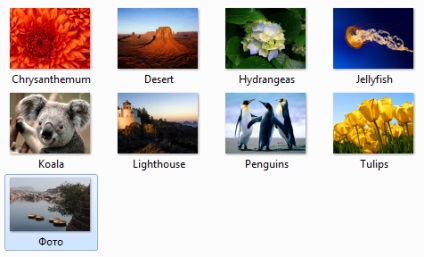
Ábra. 173. Display Mode Nagy ikonok
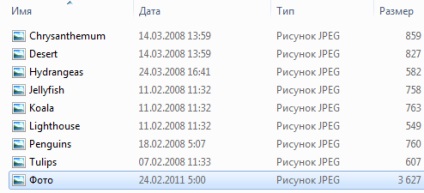
Ábra. 174. táblázat Display Mode
Szabhatja az egyes megjelenés mapping fájlokat minden mappát a számítógépen. Ha szeretné megtekinteni az összes mappa kijelző ugyanaz volt, akkor állítsd fel egyetlen mappát, majd menj a Rendezzük menüt, és nyissa ki az ablakot Mappa beállításai. Kattintson a Nézet fülre, majd kattintson az Alkalmaz mappák (ris.170). Ahhoz, hogy az összes mappát a számítógépen az azonos típusú kijelzőt használnak, mint az aktuális mappában.
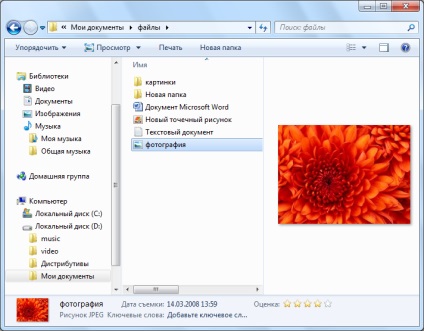
Megjegyzés a kódsor állapot Explorer. amely található alján a program ablakban (ris.175). Információkat jelenít meg a kijelölt objektumot. Itt lehet kapni ugyanazt az információt, mint a Properties ablakban, például a létrehozás dátuma, a fájl és annak mérete.